• Filed to: Windowsソフトフェア • Proven solutions
撮影した動画を編集したいという人や編集した動画を一部gifファイルでほしいという人におすすめの編集ソフトといえばFilmoraがあります。
本格的な動画編集ができて出力形式を動画として保存できて、静止画像としても出力できる優れものです。
gifへの静止画出力だけで十分という人には無料で使える変換ソフトがあります。
四つのソフトを厳選していますので参考にしてみましょう。
Filmoraといえば体験版を無料で使えて、使い勝手を確認してから有料版を購入できます。 機能としては800以上のエフェクトを備えていて、動画編集をたやすくしています。 初心者からプロまで使う人の技術レベルを選ばないだれでも使える動画編集ソフトがFilmoraではないでしょうか。 動画を静止画のファイル形式へ出力だけしたいという人にもおすすめの変換ソフトを5つ紹介しています。
Filmora動画編集ソフトは改良に改良を重ねて初心者からプロまで幅広い人が使いやすい機能を常に更新をかけています。 動画のカット編集機能やオープニング動画の作成からエンディング動画の作成まで可能です。 それぞれ作成した複数の動画を結合して1本のストーリー性の高い動画へと変身させることができます。 動画を読み込んでから編集まで終わったら、メニューの「出力」をクリックして出力先編集画面を表示させます。
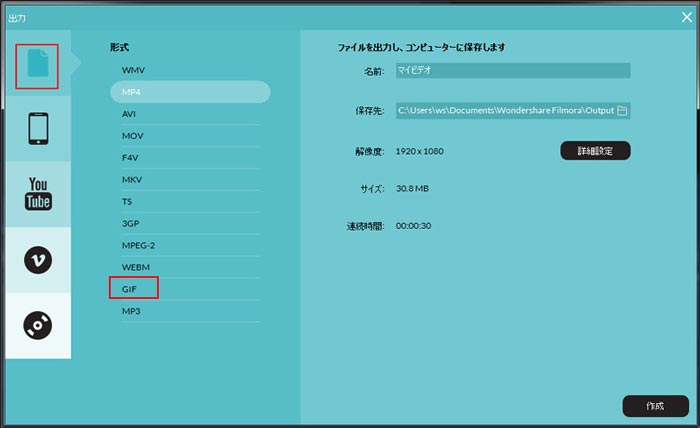
GifMakerは動画を無料でgifファイルへ変換してくれるサイトです。 表示すると、動画・youtube・画像の3つの変換ができます。 その中の動画をクリックすると変換する動画ファイルのフォルダウィンドウが表示されるので変換したい動画を読み込んで変換するだけの簡単な操作で変換できます。
aconvertはサイト上で動画ファイルをgifファイルに変換してくれます。 gif変換だけではなく、様々な変換ができる優れものです。
Movavi Video Converterソフトは迅速に動画ファイルをgif形式へ変換して出力してくれます。 無料で使える役に立つ変換ソフトです。 4K動画の変換もできる優れものです。
動画編集後にgifファイルへの出力ができるソフトを紹介してきました。 gifファイルへの変換出力をするソフトであれば無料でもたくさんあります。 その中で、動画を本格的に編集してgifファイルへ変換出力するにはFilmoraがおススメだということが分かったのではないでしょうか。 Filmoraを使って本格的な動画編集を行ってgifファイルへ変換出力を行ってみてください。
関連トッピクス
パスワードの回復またはリセット
パソコンを使ったYouTubeショート動画の作り方
MV・PVの作り方~キーフレーム応用編